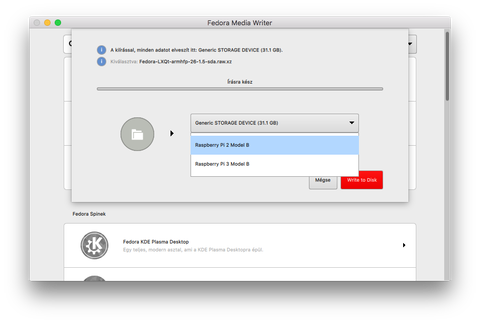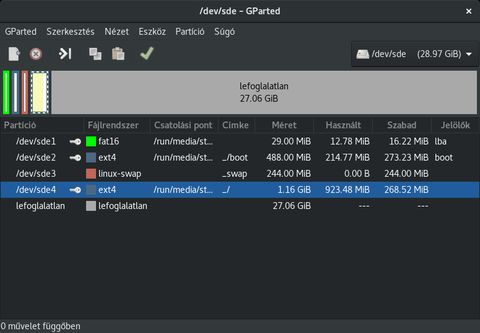Fedora 26 (5. rész)
A Fedora egy olyan, a közösség által fejlesztett operációs rendszer, ami Linux kernelt és GNU programokat használ. – írta: cigam, 6 éve
Raspberry Pi
Nem csak PC-n, vagy laptopon futtathatunk Fedora-t, léteznek ARM alapú kiadások is. A minimál szerver konfigurációtól kezdve, a komplett grafikus felülettel ellátott kiadásig minden van. Grafikus felület nélküli szerver és alap rendszer.
- Minimális Fedora
- Fedora Szerver
A Spin-ekből, vagyis a különféle grafikus ablakkezelőkkel települő rendszerekből is választhatunk.
- Fedora Workstation(Gnome)
- KDE Plasma
- Xfce
- LXQt
- Mate
- Sugar on Stick
Sőt, még a Labs egy Python-os kiadása is elérhető Pi-re.
- Fedora Python-Classroom
A Fedora Media Writer-rel tudjuk kiírni SD kártyára a letöltött fájlt.
Én egy minimal rendszert írtam ki, és ebből építek fel egy házi szervert. Miután kiírtuk az image fájlt, még ne tegyük át a Pi-be. Az image egy minimális méretű (1,2 GB-os) partíciót hoz létre, hogy a különböző méretű kártyákra ugyanúgy ki lehessen írni. Ezért a használatba vétel előtt növeljük meg a méretét a kártya kapacitásának megfelelően. Erre a GParted, vagy a KDE partíciókezelő programot használhatjuk.
Ezután már áttehetjük a kártyát a Pi-be. Indítás után egy szöveges menürendszeren keresztül beállíthatjuk a nyelvet, az időzónát, beállíthatjuk a hálózati kapcsolatot, meg kell adnunk a root jelszavát, és felhasználó(ka)t adhatunk a rendszerhez. Lépjünk be root-ként, és indítsuk újra a rendszert, hogy minden változtatás életbe lépjen.
systemctl reboot
Miután elindult a rendszer, már SSH-n keresztül, távolról is beléphetünk, konfigurálhatjuk. Ehhez csak annyi kell, hogy kiderítsük milyen IP címet kapott. Ha statikus címet adtunk meg neki, akkor ugye tudjuk, ha dhcp-n keresztül a router oszt neki címet, akkor ki kell deríteni. Vagy belépsz a routerbe, és a DHCP beállításai között megkeresed milyen címet adott neki, vagy kiadod az ip a parancsot. Ez kiírja a hálózati interfészek paramétereit, többek közt az IP címüket is.
ip a
1: lo: <LOOPBACK,UP,LOWER_UP> mtu 65536 qdisc noqueue state UNKNOWN group default qlen 1000
link/loopback 00:00:00:00:00:00 brd 00:00:00:00:00:00
inet 127.0.0.1/8 scope host lo
valid_lft forever preferred_lft forever
inet6 ::1/128 scope host
valid_lft forever preferred_lft forever
2: eth0: <BROADCAST,MULTICAST,UP,LOWER_UP> mtu 1500 qdisc fq_codel state UP group default qlen 1000
link/ether b8:27:eb:36:aa:42 brd ff:ff:ff:ff:ff:ff
inet 192.168.0.2/24 brd 192.168.0.255 scope global dynamic eth0
valid_lft 86383sec preferred_lft 86383sec
inet6 fe80::ba27:ebff:fe36:aa42/64 scope link
valid_lft forever preferred_lft forever
Nálam kábeles kapcsolat van (eth0), és a kiemelt rész mutatja az IP címet. Ezután már távolról is rákapcsolódhatunk.
ssh root@192.168.0.2
The authenticity of host '192.168.0.2 (192.168.0.2)' can't be established.
ECDSA key fingerprint is SHA256:Lo3jnTYCsKw2pGSakKasQ8GPM5VT4QzehYrGz0I4Dko.
Are you sure you want to continue connecting (yes/no)? yes
Mivel első alkalommal kapcsolódunk, megkérdezi, hogy elfogadjuk-e a kapcsolat titkosítására használt SSH kulcsot. Természetesen elfogadjuk. Ezt legközelebb már nem kérdezi meg.
Bejelentkezés után kezdjük mindjárt a frissítéssel.
dnf update
A kiadás óta nem kevés csomag frissült a rendszeren, ezért eltart pár percig, míg összeszedi a frissítendő csomagok listáját. Természetesen az y-nal (Yes) fogadjuk el a frissítések telepítését. Legyünk türelmesek, ez el fog tartani egy ideig, majd indítsuk újra a rendszert.
Ha még nem hoztunk létre egy "mezei" felhasználót, akkor most itt az ideje, hogy megtegyük.
useradd -m -g users -G wheel -s /bin/bash stamas
Ez a parancs létrehoz egy stamas nevű felhasználót, ami az users csoporthoz fog tartozni, de hozzáadjuk a wheel csoporthoz is, hogy később a sudo segítségével emelt szintű parancsokat is kiadhasson. Azt is megadjuk, hogy az alapértelmezett shell-je a bash legyen. A következő paranccsal beállítjuk az új felhasználó jelszavát.
passwd stamas
Az stamas-t értelemszerűen cseréld le a te saját felhasználónevedre. Ezek után már a saját felhasználónkkal is beléphetünk távolról.
ssh stamas@1912.168.0.2
Hogy ne keljen állandóan IP címmel hivatkozni rá, állítsuk be a gép nevét.
sudo hostnamectl set-hostname magic-pi
Az alapozással készen vagyunk. Most készítsünk belőle hálózati fájlszervert.
A cikk még nem ért véget, kérlek, lapozz!
Azóta történt
-
Fedora 28
A 26-os kiadás óta sok minden történt, ezt foglalom össze, és kicsit segítek az XFCE spin belakásában.
-
Linux a mindennapokban: Manjaro KDE
Professzionális, felhasználóbarát, naprakész, rugalmas disztribúció - terminál használata nélkül is!
Előzmények
-
Fedora 26 (4. rész)
A Fedora egy olyan, a közösség által fejlesztett operációs rendszer, ami Linux kernelt és GNU programokat használ.
-
Fedora 26 (3. rész)
A Fedora egy olyan, a közösség által fejlesztett operációs rendszer, ami Linux kernelt és GNU programokat használ.
-
Fedora 26 (2. rész)
A Fedora egy olyan, a közösség által fejlesztett operációs rendszer, ami Linux kernelt és GNU programokat használ.